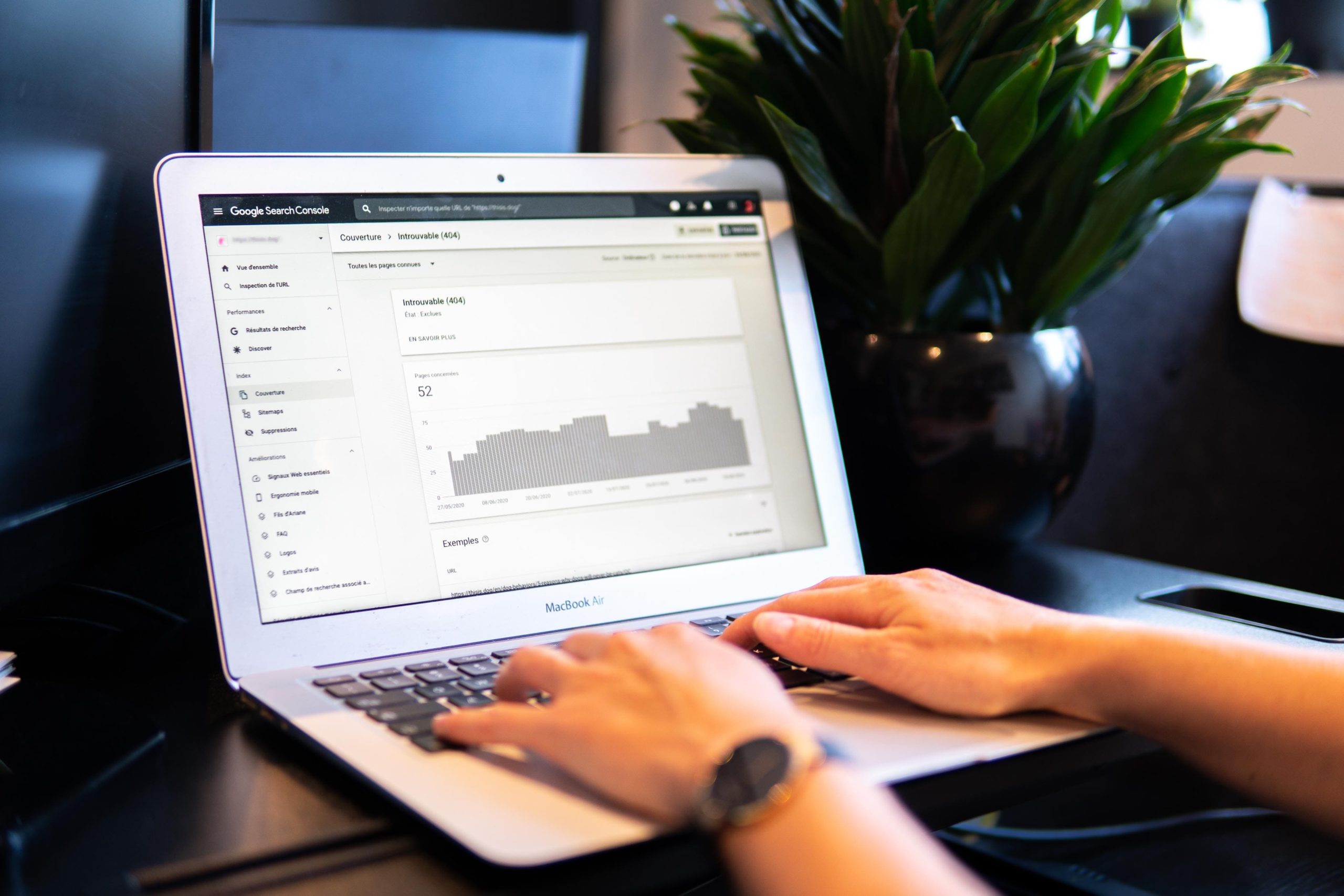Las pequeñas empresas necesitan soluciones de facturación simples para recibir pagos por sus servicios. Puede hacer una factura en Microsoft Word creando su propio diseño desde cero o descargar plantilla factura word personalizable. Las plantillas de facturas son fáciles de usar y pueden ahorrarle tiempo para que pueda concentrarse en negocios más importantes.
En lugar de rascarse la cabeza por el complicado software de facturación o gastar dinero innecesario en un contador, puede utilizar la plantilla de factura. Con opciones de industria personalizadas y plantillas totalmente personalizables, puede estar en camino de recibir el pago de la manera correcta.
Cómo hacer una factura a partir de una plantilla de Word
Microsoft Word es un programa accesible y familiar para muchos usuarios, lo que lo convierte en una opción popular para trabajadores autónomos y trabajadores de la industria ocupados. Con una variedad de plantillas de facturas de Word gratuitas que se adaptan a cualquier ocasión.
Para hacer una factura en Word usando una plantilla preexistente, abra Microsoft Word, haga clic en Archivo y luego seleccione Nueva plantilla. Use la barra de búsqueda en la esquina superior derecha e ingrese «factura» para filtrar los resultados de la plantilla. Elija una plantilla de factura que se adapte a sus necesidades comerciales y haga doble clic en la plantilla seleccionada para abrirla. Personalice el documento y luego guarde la factura completa en su computadora.
A veces, una plantilla básica de factura en blanco no estará a la altura. Si tiene problemas para seleccionar la adecuada para usted de la gama de plantillas de facturas en blanco, eche un vistazo a la galería de plantillas disponible en FreshBooks. Una vez que haya encontrado la plantilla adecuada para su industria, podrá empezar a editar su factura en cuestión de minutos.
Sin embargo, si lo que busca es una simple plantilla de factura en blanco, la plantilla de Microsoft Word es un excelente lugar para comenzar.
Aquí hay una guía detallada paso a paso para hacer una factura a partir de una plantilla de Word:
1. Abra un nuevo documento de Word
Para usar una plantilla de Word para crear una nueva factura, abra Microsoft Word, haga clic en Archivo y luego navegue hasta Nuevo desde plantilla en el menú. Se le deben presentar varias opciones de plantillas de facturas descargables para elegir, según su industria, estilo de diseño único y tipo de servicios prestados.
2. Elija su plantilla de factura
Puede desplazarse por las opciones de la plantilla en Microsoft Word o puede filtrarlas para mostrar primero los resultados más relevantes. Para hacerlo, haga clic en la barra de búsqueda en la esquina superior derecha e ingrese «factura». Busque una plantilla que se adapte a las necesidades de su negocio. Word ofrece plantillas para facturas de ventas, facturas de servicios y más. Elija un diseño que se adapte a su marca.
Con plantillas de facturas en blanco gratuitas, tiene la variedad y las opciones para que su negocio se destaque. Su cliente apreciará su profesionalismo, ya que la facturación es una parte importante del proceso de servicio.
3. Descargue la plantilla de factura
Una vez que haya encontrado una plantilla de factura que satisfaga todas sus necesidades, haga doble clic en la plantilla seleccionada. Se abrirá un nuevo documento de Word con el diseño de la plantilla. Al utilizar Microsoft Word, tiene la opción de seleccionar entre una gama personalizable de facturas imprimibles. Puede enviar su factura por correo electrónico directamente a las bandejas de entrada de su cliente o, si son más antiguas, puede enviarla por correo postal.
4. Personalice su plantilla de factura
A continuación, personalice la plantilla de factura para reflejar todos los detalles relevantes del proyecto que ha completado. Se formateará una plantilla de factura gratuita para mostrar todos los detalles comerciales más importantes para mantener su factura precisa. Completar los campos correctamente es un paso importante, ya que si incluye la información incorrecta, su pago podría retrasarse. Asegúrese de incluir la siguiente información:
- Tu logo, si tienes uno
- Los datos de contacto de su empresa, incluidos su nombre, dirección, número de teléfono y dirección de correo electrónico
- Los datos de contacto de su cliente
- Un número de factura único, con fines de referencia.
- La fecha de facturación
- Una lista detallada de los servicios que brindó al cliente, con la cantidad o número de horas trabajadas y la tarifa incluida.
- Un subtotal para cada uno de sus servicios
- Sus condiciones de pago, incluidos los métodos de pago que acepta y las condiciones de los cargos por mora
- La fecha de vencimiento del pago
- El monto total adeudado por la factura, incluidos los impuestos aplicables
5. Guarde su factura
Cuando esté satisfecho con la factura completa, guárdela en su computadora. Puede guardarlo como un documento .docx editable y también querrá guardarlo como un documento PDF, por lo que la versión final que envía a los clientes no puede ser editada por nadie.
Si cree que es posible que deba agregar más detalles más adelante, está bien guardar su factura como un documento de Word primero. Esto le da la opción de agregar más servicios más tarde o ajustar sus horas o costos de materiales. Sin embargo, para cuando lo envíe a su cliente, querrá tenerlo guardado en un formato PDF final. Tenga esto en cuenta antes de enviar facturas por correo electrónico a sus clientes.
6. Envíe su factura
Envíe su factura al cliente en el método que más le convenga, ya sea por correo postal o por correo electrónico. Incluya una breve nota de portada que describa los detalles más importantes, incluido el saldo adeudado y la fecha de vencimiento del pago.